Uygulamaları iCloud'dan Silme
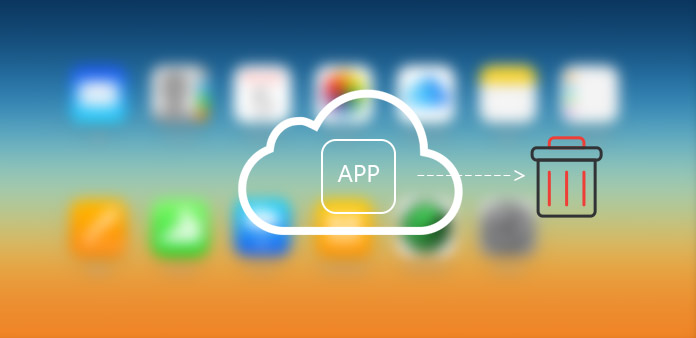
iCloud, Apple kullanıcıları için en önemli parçalardan biridir. Fotoğraflarınızı, videolarınızı, belgelerinizi, müziklerinizi, uygulamalarınızı ve daha fazlasını güvenli bir şekilde saklamanıza yardımcı olur ve bunların tüm cihazlarınızda güncel kalmasını sağlar. Yine de, bazen bu uygulamaların depolama alanınızın bir kısmını tükettiğini düşünürsünüz veya bu uygulamalardan bıktınız. iCloud'daki uygulamaları silmeniz gerekebilir. Birisi doğrudan Apple ekranımdaki uygulamaları silebileceğimi söyleyebilir. Gerçek şu ki, siz bile cihazlarınızdaki uygulamaları sildiniz; ayrıca uygulamalar ve bazı kullanım geçmişleri için kayıt kalır. Bu nedenle, birisi kullanım verileri ve geçmişi de dahil olmak üzere uygulamaları açıkça silmek isterse, iCloud'dan uygulamaları nasıl sileceğinizi tam olarak bilmelisiniz. Ve bu gönderi size yardımcı olacaktır.
Yöntem 1: Uygulama verilerini iCloud'dan sil
Windows için
Windows'da icloud'u başlatın.
"Depolama" yı tıklayın. Düğme, alt kısımdaki depolama alanı ekranının sağında bulunur.
Tıkladıktan sonra, tüm uygulamalar listede bulunur. Sonra listeden birini seçersiniz.
Veri listesinden öğeyi seçin. "Ctrl" + Tıkla'ya basın.
Veri görüntüleme panelinin sol alt köşesindeki "Sil" simgesine tıklayın. Ardından, uygulama için seçilen veri öğesini siler.
Mac için
Bilgisayarınızda iCloud'u başlatın. Bu iCloud tercihleri menüsünü getirir.
"Yönet" i tıklayın. Ardından ekranda uygulamaların ve yedeklemelerin bir listesi görüntülenecektir. Giriş yapmadıysanız, "Giriş yap" ı tıklamanız ve Apple Kimliğinizi ve şifrenizi girmeniz gerekir.
Listeden bir uygulama seçin. Ardından kayıtlı verilerin tümü sağ panelde görüntülenecektir.
Veri listesinden öğeler seçin.
Söz konusu uygulama için seçilen tüm veri öğelerini kaldırmak için "Sil" i tıklayın.
Yöntem 2: ICloud'dan İstenmeyen Uygulamaları Gizleme
Bu yöntem iCloud'daki uygulamaları silmez, ancak aynı sonuçları alabilir. App Store'daki uygulamaları silmek için bir yol sunar. Bunu yaparak, iCloud'daki tüm verileri ve geçmişi silebilirsiniz.
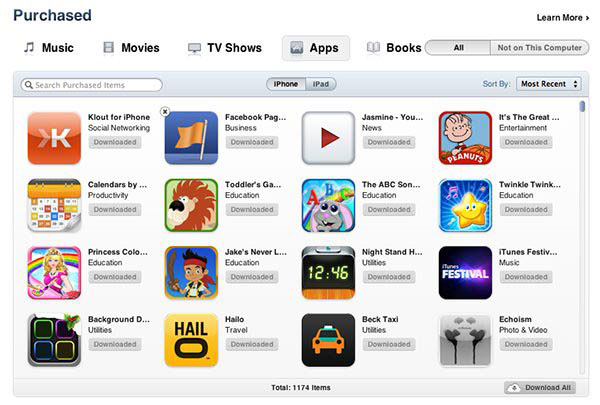
İPhone veya diğer iOS cihazlarınızda "App Store"> "Güncellemeler"> "Satın Alındı" seçeneklerine gidin. Satın alınan uygulamaların bir listesini söyleyeceksiniz.
Windows veya Mac'inizde, iTunes'u açın ve iTunes Store'a girin. Ardından pencerenin sağındaki "Satın Alınan" simgesini tıklayın. Satın alma geçmişini bulacaksınız.
Ardından, "Uygulamalar" bölümünü tıklayın ve satın aldığınız ve indirdiğiniz uygulamaların bir listesini göreceksiniz. Ancak, imlecinizi iyi saklamak istediğiniz uygulamanın üzerine getirin ve bir "X" sembolü görünecektir.
"X" sembolüne tıklayın, ardından uygulamaların listenizde kaybolacağını göreceksiniz.
Uygulamanın iCloud'dan kaybolmasını sağlamak için "Ayarlar"> "iTunes" ve "App Store" a gidip Apple ID'nize ve Çıkış'a dokunun. Şimdi, Uygulama mağazalarına geri döndüğünüzde, satın alınan listenizin emrili olduğunu göreceksiniz.
Yöntem 3: Uygulamaları iPhone'da sil
Hepimizin bildiği gibi, ana ekranınızdaki uygulamaları kaldırmak sadece ekranınızdaki simgeyi sildiniz. Gizliliğinizin güvenliğini tehdit edebilecek iCloud'da hala uygulama verileri ve kullanım kaydı var. Bu nedenle, method2, iCloud için uygulamaları silmek için başka bir yoldur.
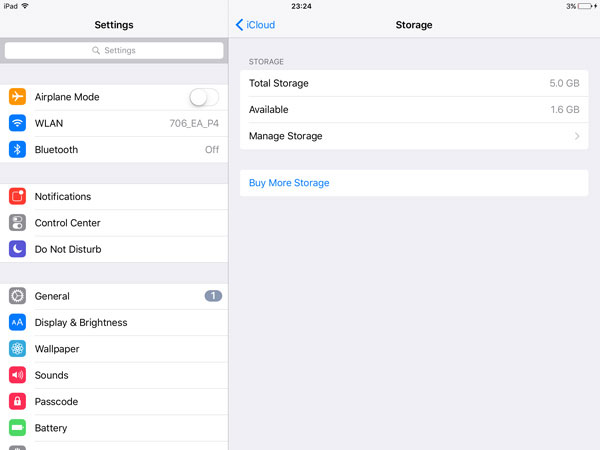
Ayar> iCloud> Depolama ve Yedekleme> Depolamayı Yönet
Uygulamalarınızın belgelerini ve verilerini göreceksiniz. Ardından silmek istediğiniz bir uygulamayı tıklayın.
Tüm belgelerini ve verilerini silmek için "Uygulamayı Sil" i tıklayın.
Not: Bu işlem, iCloud'dan çok fazla istemediğiniz uygulamalar için yedekleme planlarınızı silmenize yol açar. Bu, uygulamayı bu şekilde silebileceğiniz anlamına gelmez. Ve bu seçeneği, uygulamanızı yedeklemeye çevirmenin bir yolu.
İPhone'unuzda "Ayar" ı bulun ve açın, ardından iCloud'u bulun.
Kapatmak istediğiniz uygulamaların yanındaki anahtarlara dokunun.
İPhone'unuzdan kaldırmak istediğiniz uygulama tarihini seçin.
İCloud'dan uygulamaların kaldırılmasının yanı sıra bazen bazı bilgilerin veya verilerin kaldırılması gerekiyor. Artık, daha fazla insan gizlilik sorunları hakkında endişe duyuyor. Ve iPhone'unuzdaki bu özel bilgiler bazen büyük sorunlara dönüşebilir. Böylece, telefon tarihini nasıl silmek için kalıcı bir görev haline gelir. Ama bunun için endişelenmene gerek yok. Bu yazıda, iPhone verilerini silmeniz için mükemmel bir uygulama öneriyoruz.
Tipard iPhone Silgi
iPhone'unuzda, artık ihtiyacınız olmayan verileri ve bilgileri kaldırmak için bir silgiye ihtiyacınız olmalıdır. Ve mahremiyetinizi korumak için silginin işini kalıcı ve temiz yapması gerekir. Ve Tipard iPhone Silgi seçiminiz olacak ve özellikleri aşağıdaki gibidir:

- 1. Özel bilgilerinizi veya verilerinizi kurtarılmaya ve çalınmaya karşı koruyun
- 2. İPhone, müzik, fotoğraflar, mesajlar, kişiler, gereksiz dosyalar, uygulamalar, telefon ayarları ve tüm kişisel bilgileriniz gibi her şeyi kalıcı olarak silme özelliğine sahip olun
- 3. Aynı anda 1 cihazından daha fazlasını tespit edin ve silin
- 4. İPhone, iPad, iPod touch dahil olmak üzere tüm iOS cihazlarını destekleyin
- 5. İOS 9.3 ve Windows 10 ile son derece uyumlu
Eğer ilgileniyorsanız, ücretsiz deneme sürümünü deneyebilirsiniz. Deneyiminden sonra, beğenirsiniz.
Sonuç
Bu yayını okuduktan sonra, iCloud'dan uygulamaların nasıl silineceğine dair net bir fikre sahip olmanız gerekir. Uygulamayı iCloud'dan kaldırma amacı, iCloud formundaki uygulamaların verilerini siler. Böylece, sunduğumuz bu 3 yöntemleri sizin için çok yararlı olacaktır. Ayrıca, son bölümde, iPhone'unuzda istediğiniz her şeyi silmenize yardımcı olacak olağanüstü bir veri silgisini öğrenebilirsiniz.
Uygulamaları iCloud'dan Silme







